Excel表格中将相同单元格进行合并的方法教程
时间:2023-08-11 09:19:33作者:极光下载站人气:162
excel表格是一款非常好用的数据处理软件,很多小伙伴都在使用。如果我们需要在Excel表格中将大量相同内容的单元格进行合并,小伙伴们知道具体该如何进行操作吗,其实操作方法是非常简单的,只需要进行几个非常简单的操作步骤就可以了,小伙伴们可以打开自己的Excel表格这款软件后,跟着下面的图文步骤一起动手操作起来。如果小伙伴们还没有office系列办公软件,可以在本教程末尾处进行下载和安装,方便后续需要的时候使用。接下来,小编就来和小伙伴们分享具体的操作步骤了,有需要或者是有兴趣了解的小伙伴们快来和小编一起往下看看吧!
操作步骤
第一步:双击打开Excel表格,我们这里需要将“岗位”列的相同岗位合并;
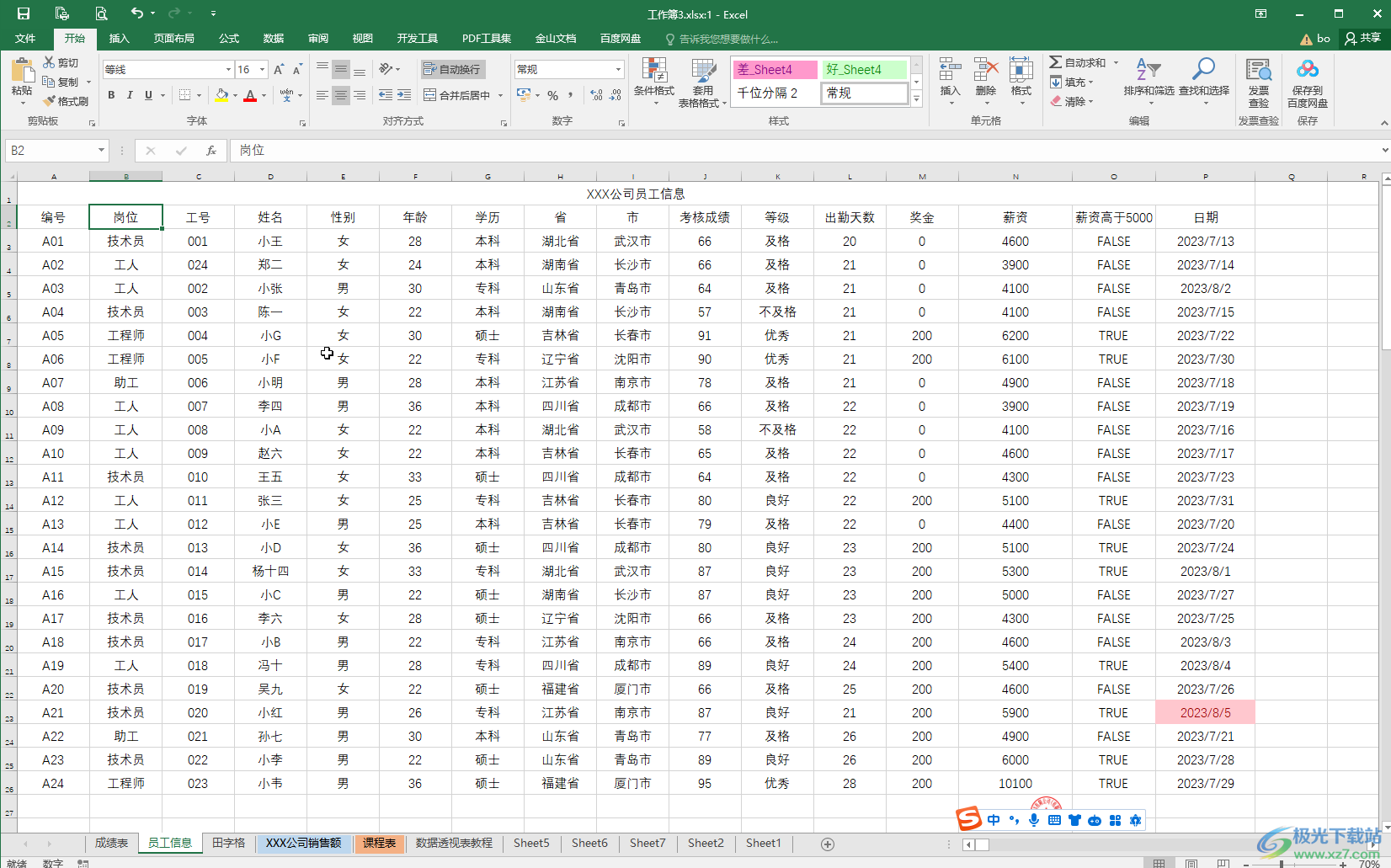
第二步:选中岗位列的数据信息,右键点击一下后选择升序或降序,也可以在“开始”或者“数据”选项卡中点击选择“升序”或“降序”,在打开的窗口中点击选择“扩展选定区域”——“排序”;
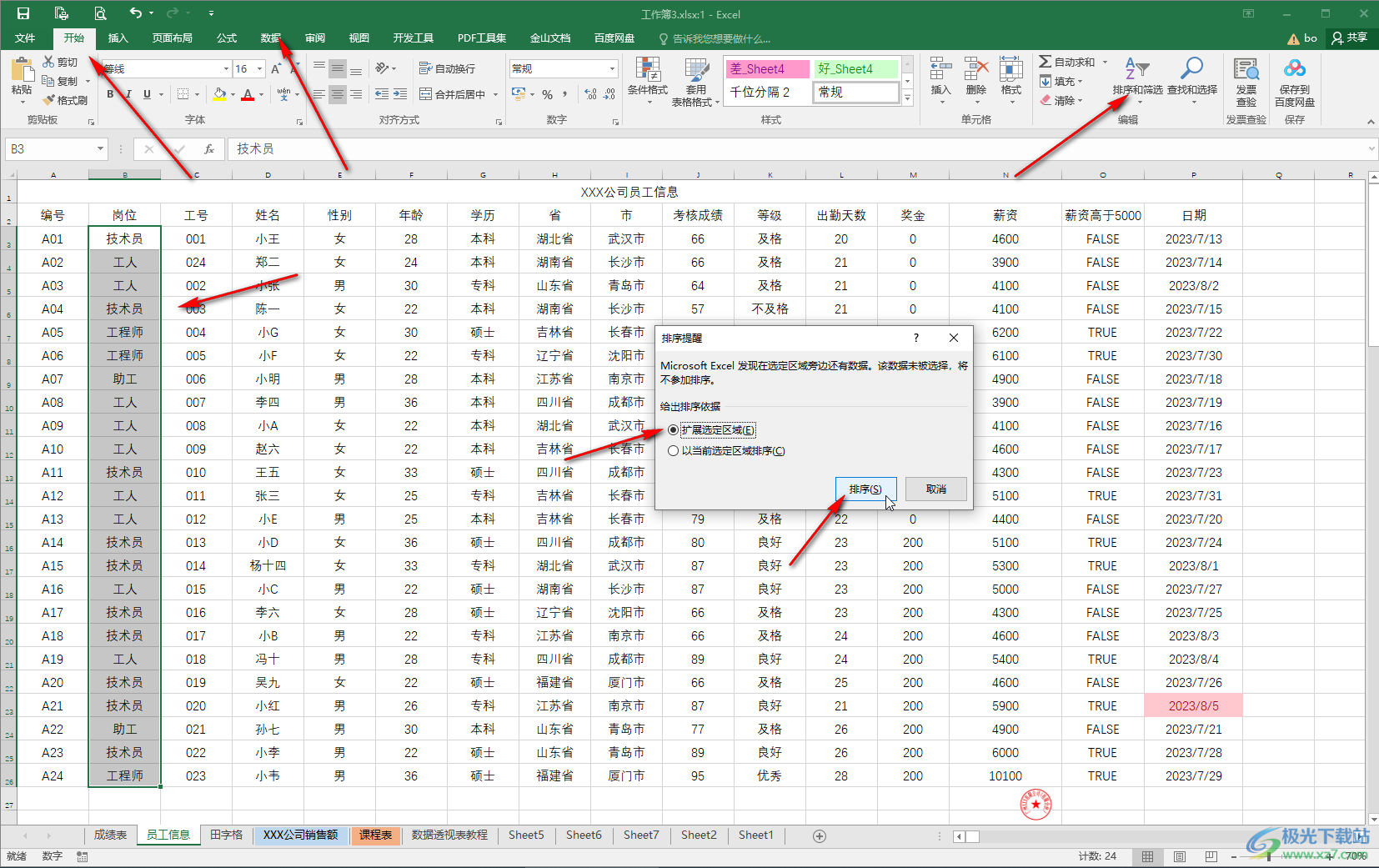
第三步:就可以看到成功将相同岗位排列在一起了,然后选中相同单元格,在“开始”选项卡中点击“合并后居中”;
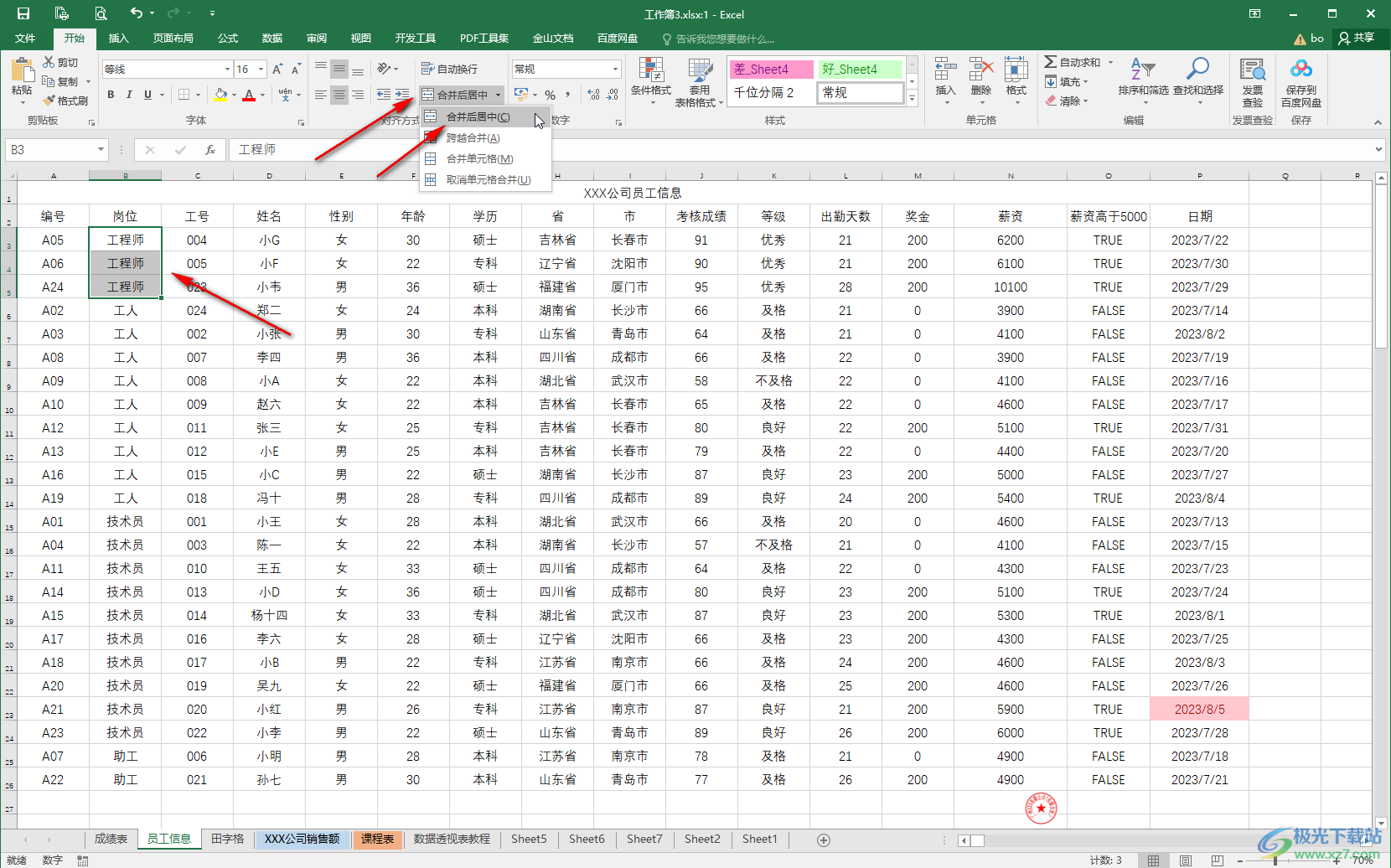
第四步:就可以看到成功将相同内容合并了;
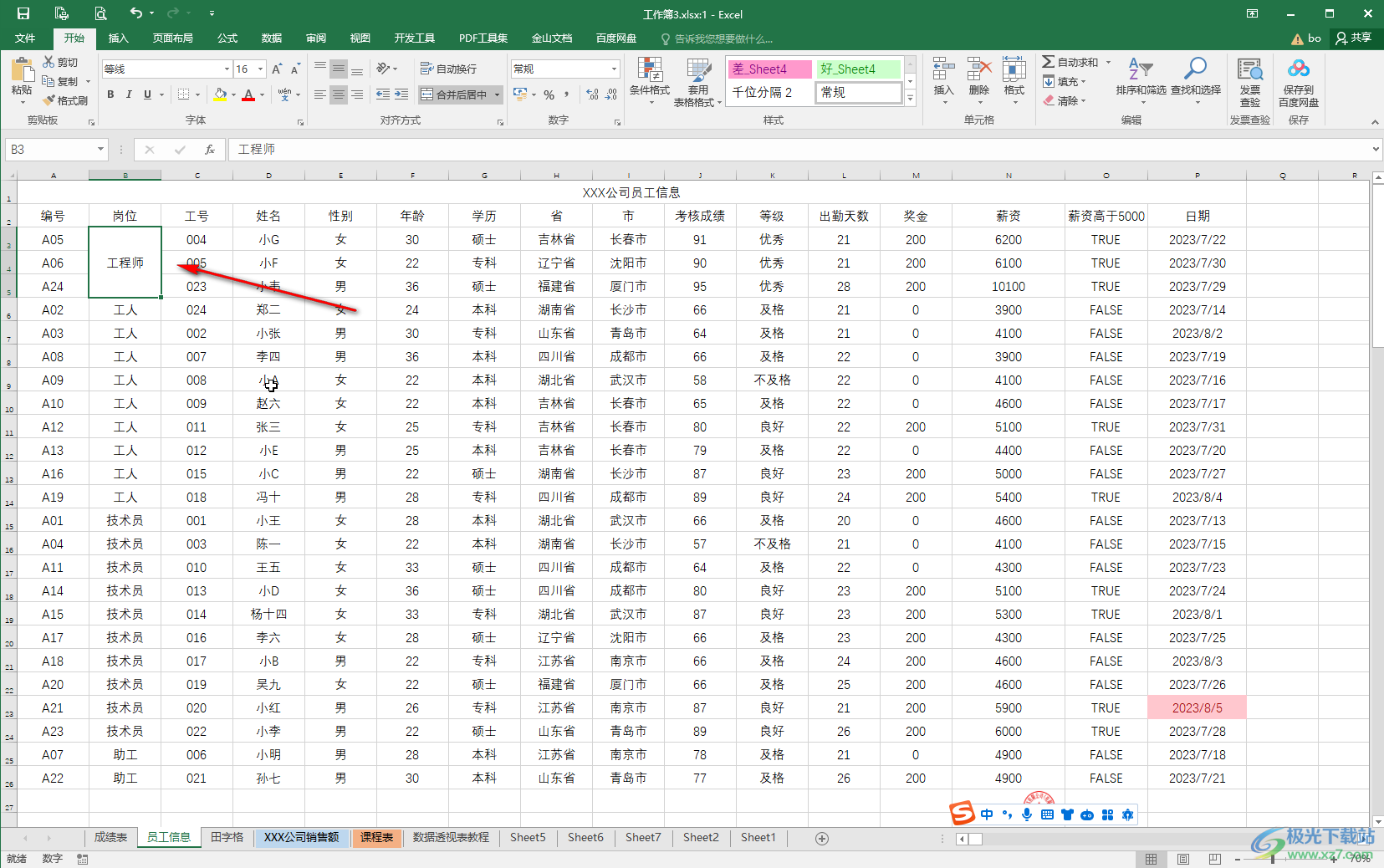
第五步:然后使用同样的方法,选中相同的内容后设置合并后居中就可以了。
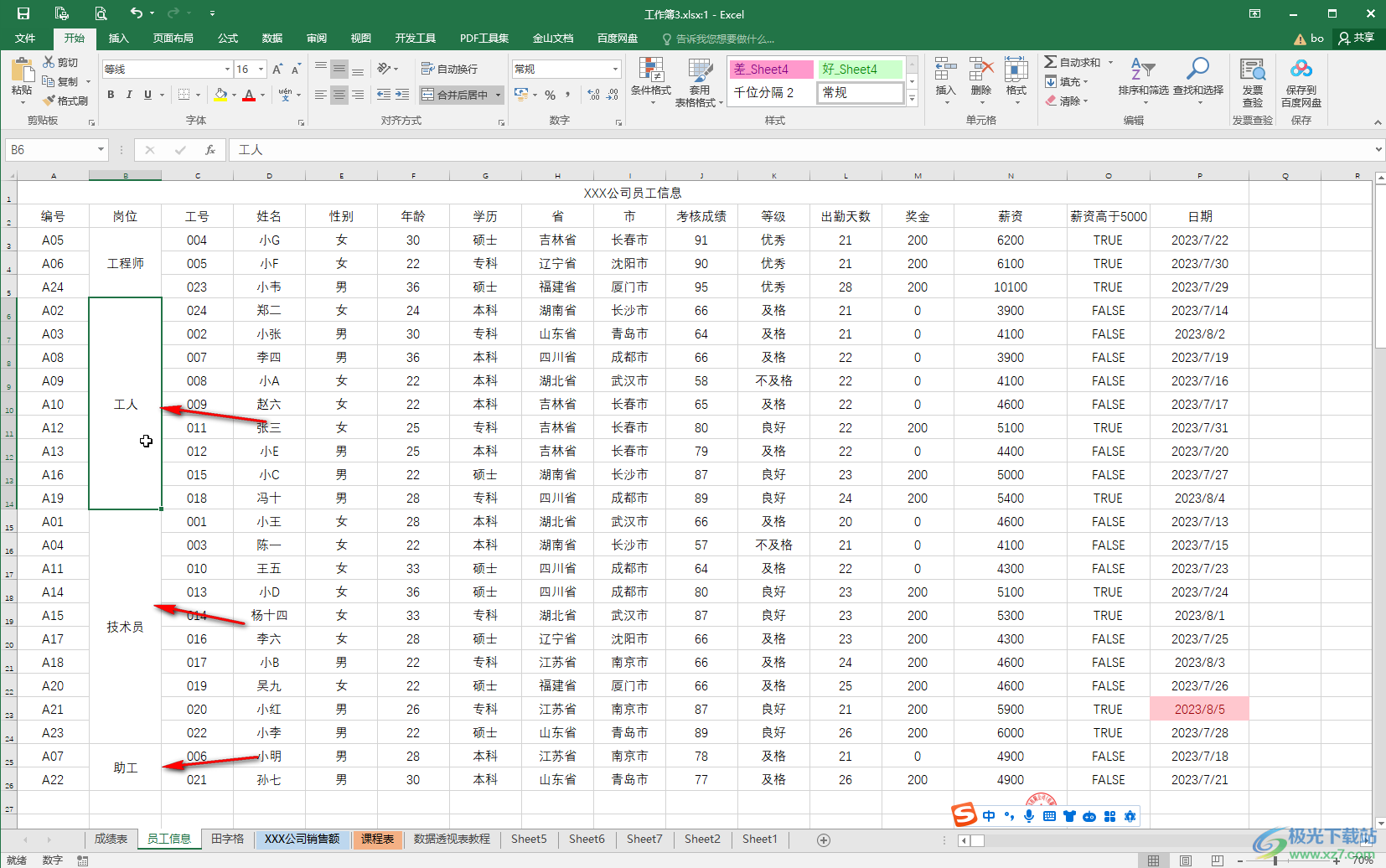
以上就是Excel表格中设置合并相同单元格的方法教程的全部内容了。上面的合并步骤操作起来都是非常简单的,小伙伴们可以打开自己的软件后一起动手操作起来。

大小:60.68 MB版本:1.1.2.0环境:WinAll, WinXP, Win7
- 进入下载
相关推荐
相关下载
热门阅览
- 1百度网盘分享密码暴力破解方法,怎么破解百度网盘加密链接
- 2keyshot6破解安装步骤-keyshot6破解安装教程
- 3apktool手机版使用教程-apktool使用方法
- 4mac版steam怎么设置中文 steam mac版设置中文教程
- 5抖音推荐怎么设置页面?抖音推荐界面重新设置教程
- 6电脑怎么开启VT 如何开启VT的详细教程!
- 7掌上英雄联盟怎么注销账号?掌上英雄联盟怎么退出登录
- 8rar文件怎么打开?如何打开rar格式文件
- 9掌上wegame怎么查别人战绩?掌上wegame怎么看别人英雄联盟战绩
- 10qq邮箱格式怎么写?qq邮箱格式是什么样的以及注册英文邮箱的方法
- 11怎么安装会声会影x7?会声会影x7安装教程
- 12Word文档中轻松实现两行对齐?word文档两行文字怎么对齐?
网友评论